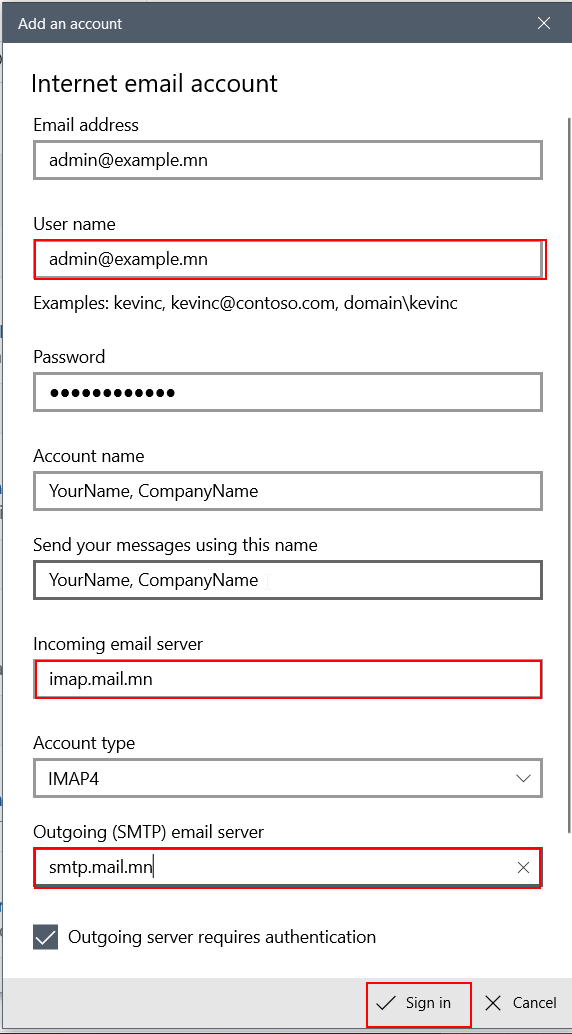Сайн байна уу,
Энэ заавраар Windows 10 дээрх Mail App дээр хэрхэн Оффис Имэйл тохируулах заавар хүргэе
1. Mail App - ийн зүүн дээд хэсгийн меню дээр дараад тохиргоо руу орно
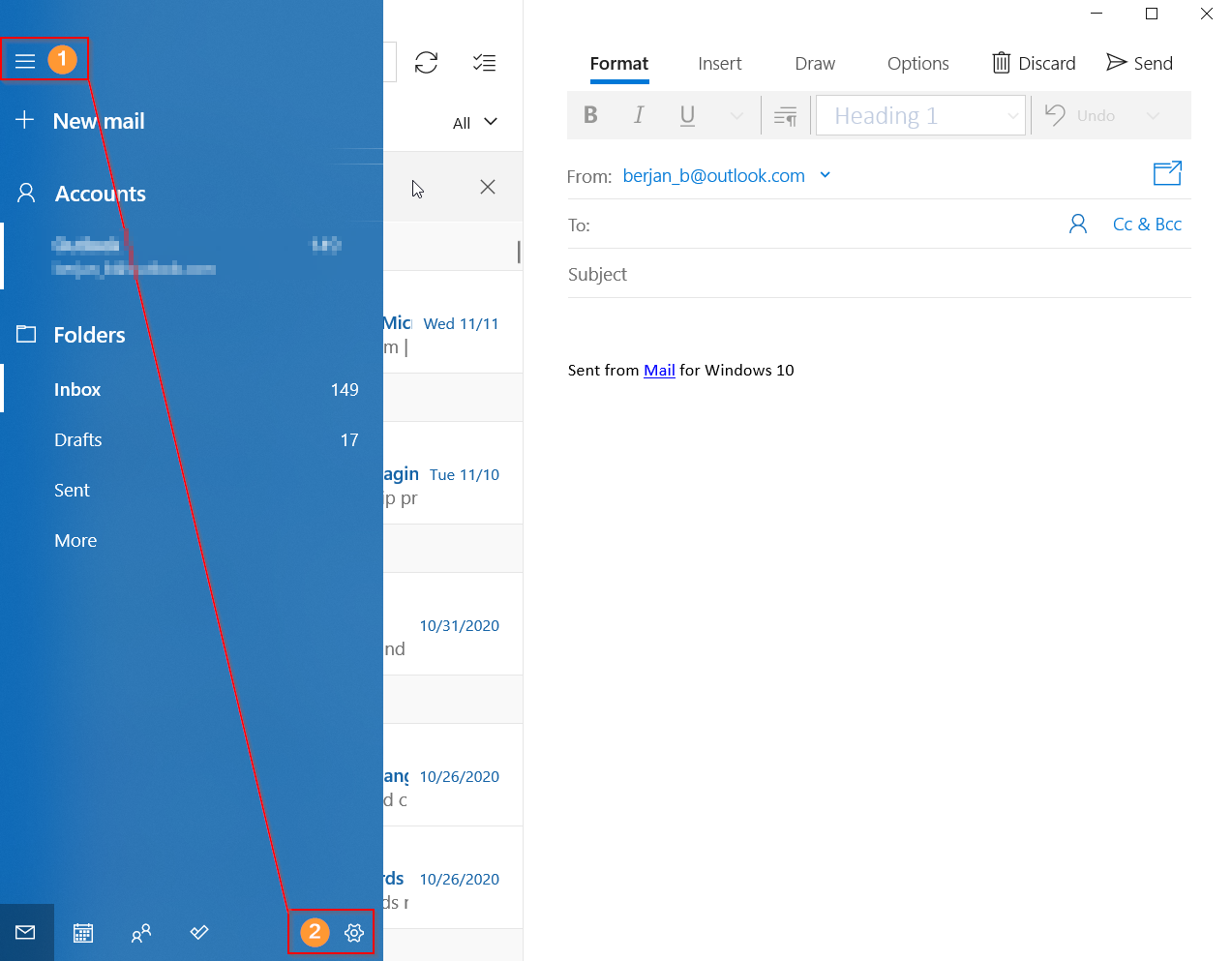
2. Manage Account хэсэг дээр
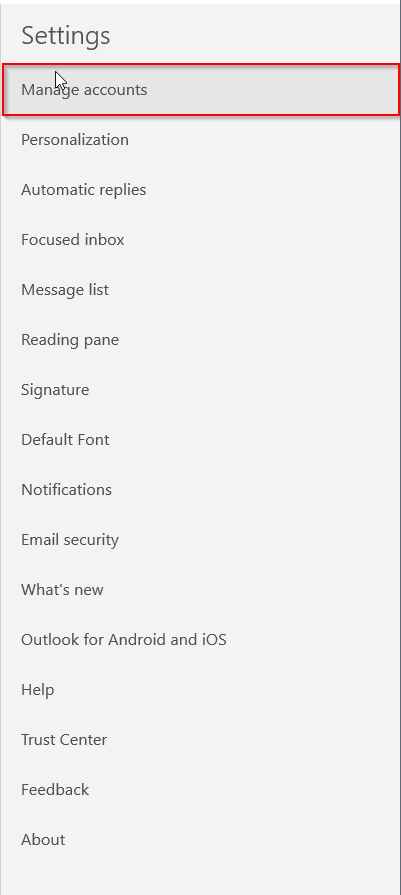
Add Account товч дээр дарна
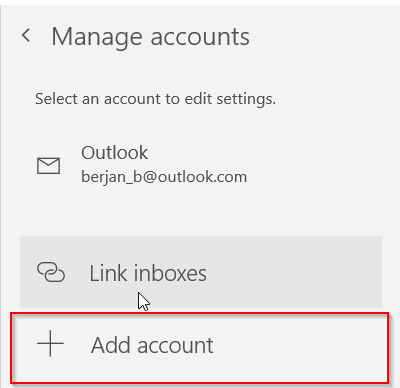
3. Other Account - ын доор
Advanced Setup руу ороод
Internet Email- дээр дарна
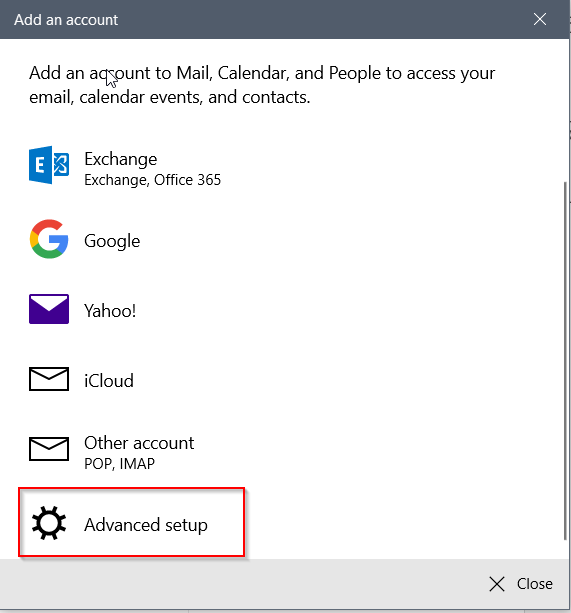
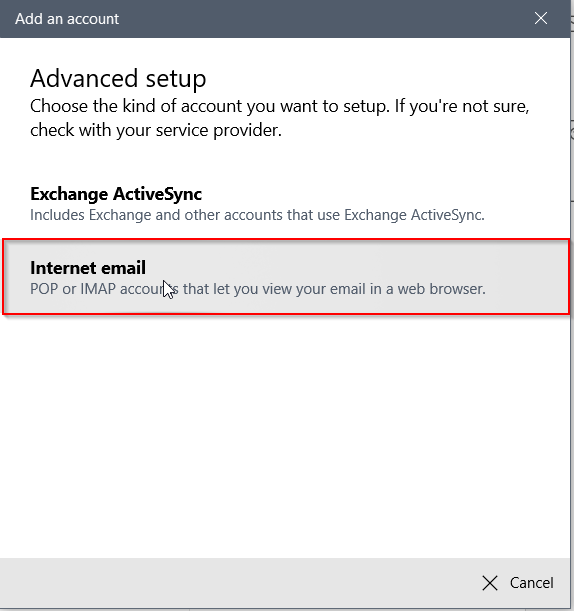
4. Имэйл хаяг, нэр, нууц үгээ бөглөөд Sign In дарна
Email Address : таны имэйл хаяг
username: таны имэйл хаяг
нууц үг
Account Name : таны нэр,
Send your messages using your name : : таны нэр
incoming server : imap.mail.mn
account type : IMAP4
outgoing server: smtp.mail.mn
доор нь байгаа бүх тохиргоо нь
чагттай
Sign In дарна